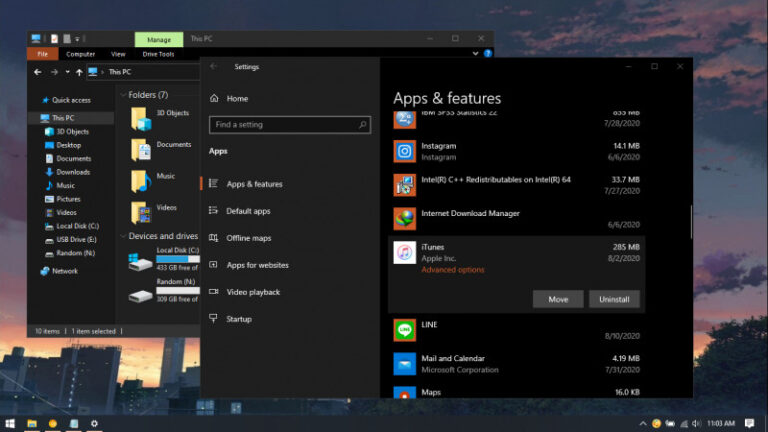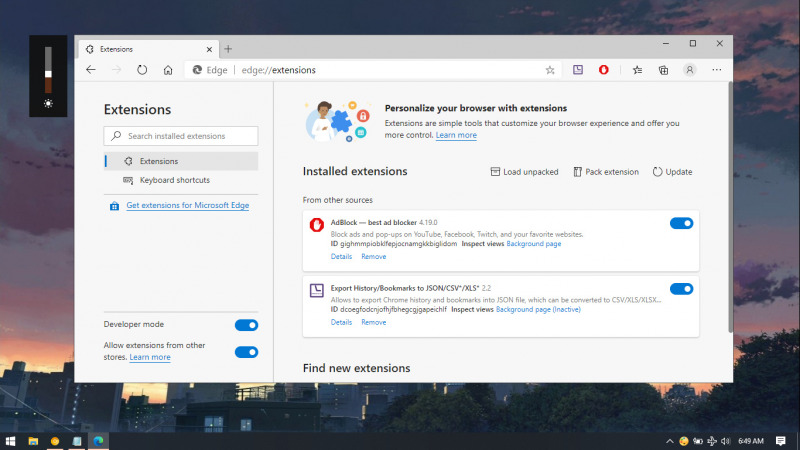
Tahukah kamu bahwa semua ekstensi yang terpasang pada Edge Chromium bisa kamu update dalam satu kali klik? meskipun opsi update ini tidak tersedia secara langsung, melainkan kamu perlu melakukan pengaturan tertentu untuk memunculkannya.
Baca juga tutorial Edge Chromium lainnya:
- Cara Mengganti Bahasa di Edge Chromium
- Cara Mengaktifkan Focus Mode di Edge Chromium
- Cara Memblokir JavaScript pada Edge Chromium
- Cara Export Password di Edge Chromium ke File CSV
- Cara Mengaktifkan DNS over HTTPS di Microsoft Edge
- Cara Menghapus Cookie secara Otomatis ketika Keluar dari Edge Chromium
- Cara Memblokir Autoplay di Edge Chromium
- Cara Mudah Reset Edge Chromium ke Default
- Cara Mencegah Edge Chromium Berjalan secara Background
- Cara Menghapus History secara Otomatis ketika Keluar dari Edge Chromium
- Cara Mengaktifkan Windows Spellchecker di Edge Chromium
- Cara Install Tema Chrome di Edge Chromium
- Cara Mengatur Font di Edge Chromium
- Cara Install Ekstensi Chrome di Edge Chromium
Update Ekstensi di Edge Chromium Sekaligus
- Buka browser Edge.
- Masukan alamat
edge://extensions/pada kolom URL untuk membuka menu ekstensi. - Swipe ke kanan (on) pada opsi Developer mode yang terletak dipojok kiri bawah.

- Kamu akan mendapati opsi Update pada bagian daftar ekstensi, yang mana opsi tersebut akan mengecek dan melakukan perbaruan terhadap semua ekstensi yang ada.

- Done.
Cara ini berlaku pada ekstensi yang kamu dapatkan di Microsoft Store atau pihak ke-3 seperti Chrome Store.